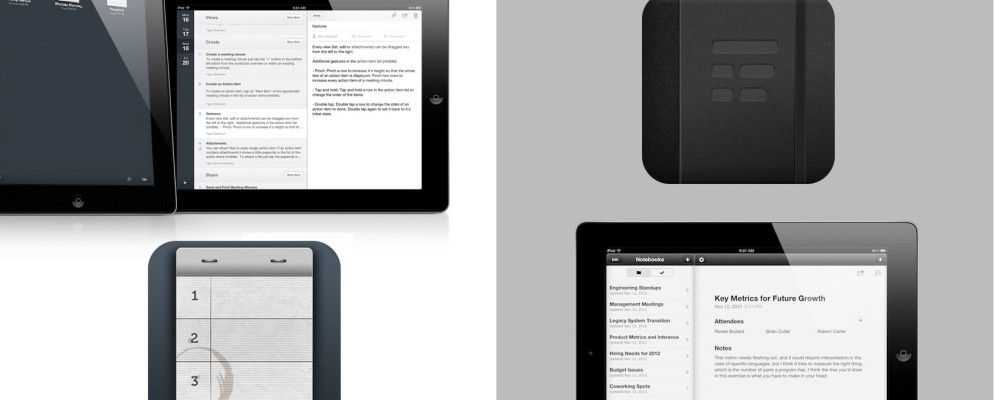在我的免费在线PCPC.me在线会议指南中,我提供了一些有关在Web上计划和举行会议的技巧,同时我还参考了几分钟的应用程序获取过程。虽然我们当中很少有人喜欢做和制作会议记录,但Meetings(3.99美元)和MinuteTaker(7.99美元)不仅使会议记录变得更容易,而且您共享的报告实际上会鼓励会议参与者阅读会议记录。
如果您将iPad用作笔记本电脑,并且要花很长时间参加会议,那么我不能为iPad的Meetings和MinuteTaker提出更好的建议。
MinuteTaker(7.99美元)
为了使会议参与者能够回顾会议记录,报告应该像精心设计的网页一样易于浏览。基本上需要提醒与会者注意会议上讨论了哪些项目,做出了哪些决定以及由谁负责执行分配的任务及其到期日。 MinuteTaker允许您包括所有这些分钟要求,并且在顶部提供了一些更有用的功能。
自然地,MinuteTaker带有一个内置的文本编辑器,可以花几分钟的时间,尽管用户界面可能会感觉很麻烦。第一次使用时有点尴尬。该应用程序包括现有会议记录形式的入门指南,指导您如何在应用程序中记录和制作会议记录。该应用程序由三部分组成:左列列出了每次会议的分钟报告,中间一列列出了议程和行动项目,右滑动列(未在下面的屏幕快照中显示)用于键入和编辑会议记录。
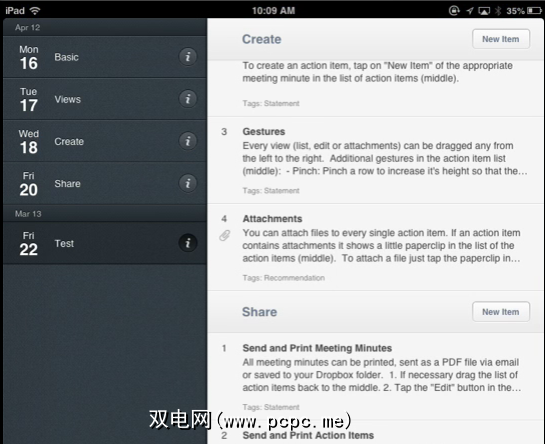
您可以为不同类型的会议或项目创建单独的“笔记本",或者可以按月或年组织分钟的集合。
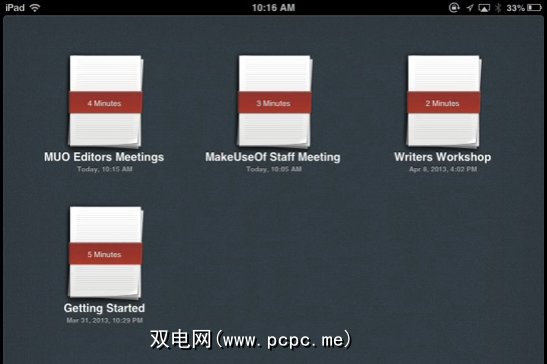
您可以从笔记本浏览器开始新的分钟集通过输入第一次会议的标题和后勤信息。有一个添加会议参与者的功能,最好在iPad通讯录中包含参与者的姓名和电子邮件地址来完成。此功能意味着您无需在会议记录中手动输入与会者的姓名,也意味着您可以通过电子邮件直接向与会者共享会议记录。
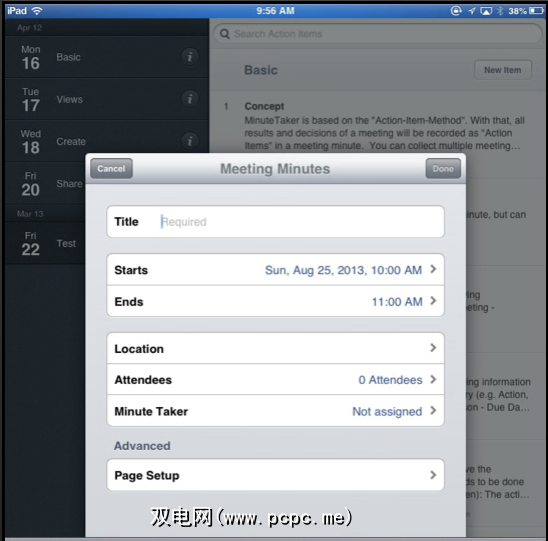
MinuteTaker基于关于采取行动的项目方法的会议记录,重点是总结会议上商定的决定,任务和到期日。作为会议记录者,您可以在会议之前设置议程项目,也可以在会议期间进行。会议项目分为几行,右侧滑动面板使您可以在iPad上以纵向或横向模式键入分钟。
可以为每个项目分配名称,到期日期和标签,并且然后,可以将各个项目的结果通过电子邮件发送,添加到iPad日历,打印或添加到Things for iPad的待办事项管理器。另外请注意,MinuteTaker允许您将附件(包括文档和照片)添加到会议项目。
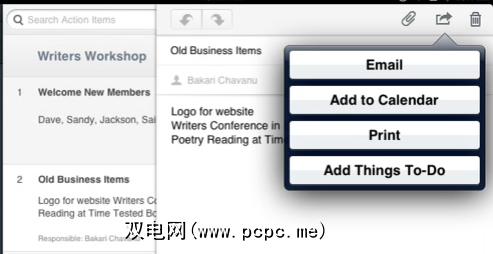
会议记录结束后,可以通过首先点击编辑按钮,选择要共享的会议记录,然后点击右下角的共享按钮。可以用PDF格式通过电子邮件发送报告,或者可以将MinuteTaker文件本身与其他MinuteTaker用户共享。您还可以将PDF版本导出到安装在iPad上的其他受支持的应用程序(如iAnnotate)。 ,截止日期,作业和附件。此功能为您节省了格式化会议记录的麻烦,并且布局易于浏览。
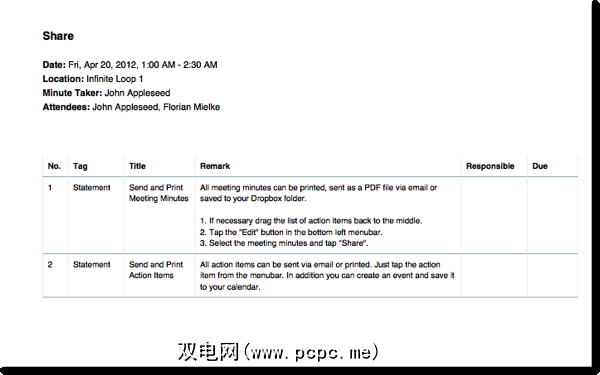
会议($ 3.99)
会议需要更传统的会议记录方法。它的用户界面包含一个用于做笔记的文本编辑器。每分钟的报告都包括标题,日期,会议参加者和议程项目。
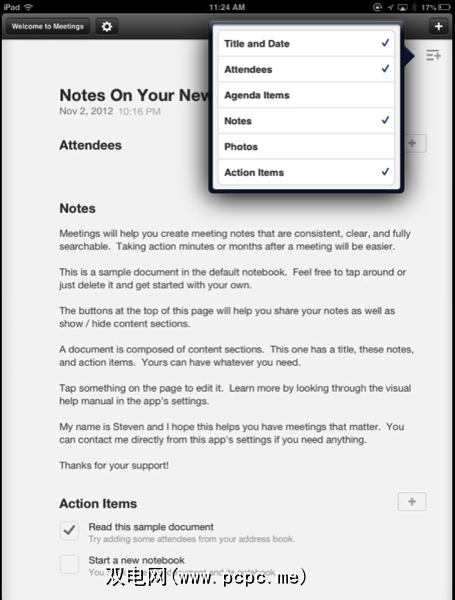
您可以在会议之前或会议期间添加议程项目,并且可以轻松地重新安排它们。您还可以点击议程项目以添加注释并为该项目分配名称。
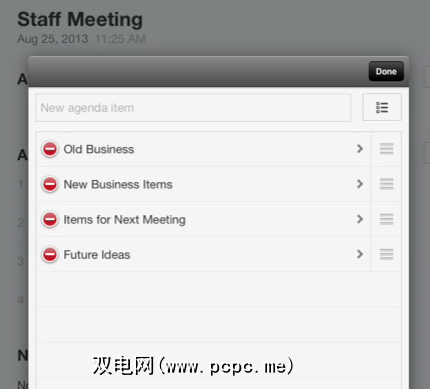
使用会议时,您可能会发现自己在注释之间来回移动和操作项部分。后一部分对于浏览会议记录非常有用,因为它将重要的操作项目与会议记录的其余部分分开。看到与会者对需要立即关注的项目最感兴趣,因此保持动作项目的简洁明了很重要。
会议记录可以打印,通过电子邮件共享或导出到Dropbox。与MinuteTaker一样,单个分钟项目的注释也可以共享。会议记录以PDF格式导出,并且像以前的应用程序一样,Meetings还为您节省了格式化内容的麻烦。生成的会议记录报告看起来很专业,而且可读性强。
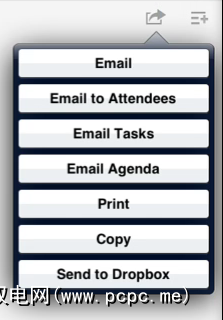
与MinuteTaker一样,您在会议中的所有会议记录都在滑出式右列中列出,并且可以在笔记本中管理会议记录集。
底线
iTunes Store中还有其他记录分钟的应用程序,但我更喜欢Meetings和MinuteTaker,因为它们的用户界面简单明了,并且生成的报告具有专业的布局。我唯一的愿望是这些应用程序可在Mac版中使用,因为与iPad相比,我仍然更喜欢在笔记本电脑上打字。我曾几次将iPad连接到蓝牙键盘,并在会议中有效地使用了这两个应用程序,因此,建议您认真考虑输入会议内容。
下载:适用于iPad的MinuteTaker($ 7.99)
下载:适用于iPad的会议($ 3.99)
让我们知道您对此的看法分钟的应用程序,以及您希望看到哪些其他功能,请在下面的评论中添加。您是否有任何个人收藏?
图片来源:StockArch